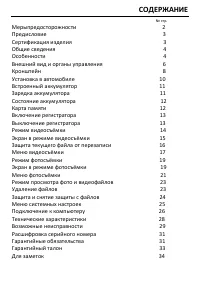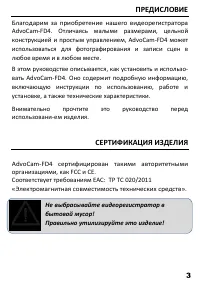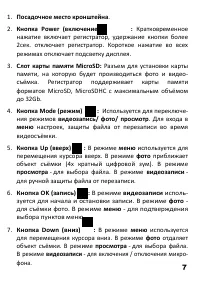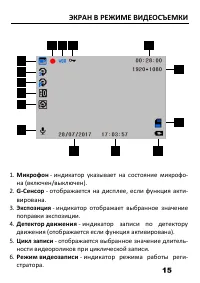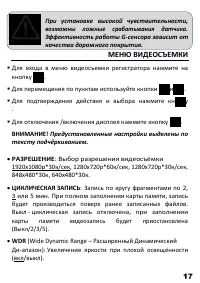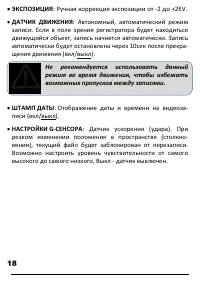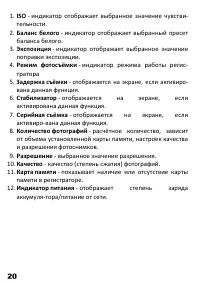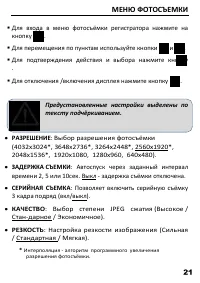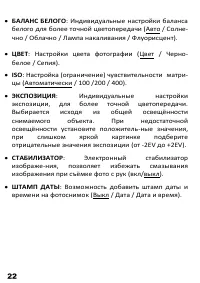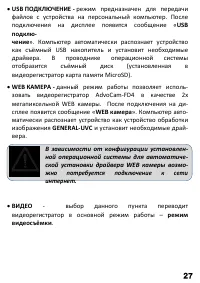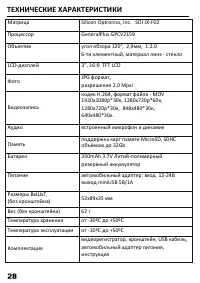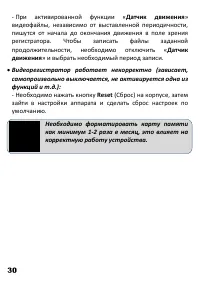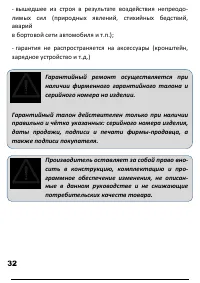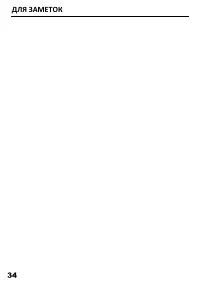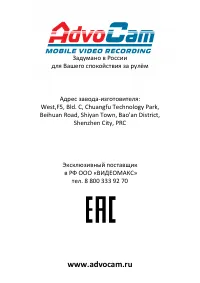Страница 2 - СОДЕРЖАНИЕ
СОДЕРЖАНИЕ № стр. Мерыпредосторожности 2 Предисловие 3 Сертификация изделия 3 Общие сведения 4 Особенности 4 Внешний вид и органы управления 6 Кронштейн 8 Установка в автомобиле 10 Встроенный аккумулятор 11 Зарядка аккумулятора 11 Состояние аккумулятора 12 Карта памяти 12 Включение регистратора 13 В...
Страница 3 - МЕРЫ ПРЕДОСТОРОЖНОСТИ; питания
МЕРЫ ПРЕДОСТОРОЖНОСТИ Автомобильный видеорегистратор AdvoCam-FD4 является сложным электронным устройством. Не роняйте его и предохраняйте от ударов. Держите AdvoCam-FD4 вдали от сильного электрома-гнитного излучения. Источником такого излучения могут стать сильные магниты или электродвигатели, а...
Страница 4 - ПРЕДИСЛОВИЕ; Внимательно; СЕРТИФИКАЦИЯ ИЗДЕЛИЯ; Не
ПРЕДИСЛОВИЕ Благодарим за приобретение нашего видеорегистратора AdvoCam-FD4. Отличаясь малыми размерами, цельной конструкцией и простым управлением, AdvoCam-FD4 может использоваться для фотографирования и записи сцен в любое время и в любом месте. В этом руководстве описывается, как установить и исп...
Страница 9 - КРОНШТЕЙН; Кронштейн
8. Кнопка Reset (сброс): Нажмите для сброса питания процес-сора, устройство перезагрузится. При нажатии на кнопку Reset пользовательские настройки остаются неизменными, для возврата к заводским установкам выполните пункт меню «Сброс Настроек». 9. Микрофон: Встроенный микрофон предназначен для записи...
Страница 11 - УСТАНОВКА В АВТОМОБИЛЕ
УСТАНОВКА В АВТОМОБИЛЕ 1. Закрепите кронштейн ви-деорегистратора за зерка-лом заднего вида. Располо-жите регистратор как можно ближе к зеркалу - это обе-спечит наилучший обзор видеорегистратора. 2. Подсоедините провод пита-ния в USB-порт регистратора. 3. Спрячьте провод питания между швами внутренне...
Страница 12 - ВСТРОЕННЫЙ АККУМУЛЯТОР
6. Подсоедините адаптер пита-ния к гнезду прикуривателя автомобиля. Скрытая укладка проводки не обязательна и носит рекомендательный характер. ВСТРОЕННЫЙ АККУМУЛЯТОР Видеорегистратор AdvoCam-FD4 имеет встроенный резер-вный аккумулятор. Его наличие позволяет использовать реги-стратор вне автомобиля, ...
Страница 13 - КАРТА ПАМЯТИ; гистратора, несоблюдение этого условия мо
При питании регистратора от адаптера питания в правом нижнем углу ЖК-дисплея отображается символ сети . Используйте только оригинальные аксессуары и зарядные устройства . Несоблюдение данного требования является нарушением условий эксплуатации и может привести к порче видеорегистратора. СОСТОЯНИЕ АК...
Страница 14 - ВКЛЮЧЕНИЕ РЕГИСТРАТОРА; Ручное включение; ВЫКЛЮЧЕНИЕ РЕГИСТРАТОРА; Ручное отключение
Рекомендуется использовать высокоскорост - ные карты памяти Class 10 или выше. ВКЛЮЧЕНИЕ РЕГИСТРАТОРА 1. Ручное включение - Кратковременно нажмите кнопку . 2. Автоматическое включение - После подачи питания на разъем miniUSB от внешнего источника питания (сетевое или автомобильное зарядное устройств...
Страница 15 - РЕЖИМ ВИДЕОСЪЕМКИ; режим видеосъемки; Для переключения режимов:
3. Для экономии энергии возможно настроить автоотклю-чение устройства - когда регистратор находится в режиме ожидания (запись отключена, отсутствие манипуляций с регистратором), устройство автоматически выключится. РЕЖИМ ВИДЕОСЪЕМКИ После включения регистратор находится в основном режиме – режим вид...
Страница 16 - ЭКРАН В РЕЖИМЕ ВИДЕОСЪЕМКИ; Микрофон
ЭКРАН В РЕЖИМЕ ВИДЕОСЪЕМКИ 1. Микрофон - индикатор указывает на состояние микрофо- на (включен/выключен). 2. G-Сенсор - отображается на дисплее, если функция акти- вирована. 3. Экспозиция - индикатор отображает выбранное значение поправки экспозиции. 4. Детектор движения - индикатор записи по детект...
Страница 17 - ЗАЩИТА ТЕКУЩЕГО ФАЙЛА ОТ ПЕРЕЗАПИСИ
7. Индикатор записи - красный индикатор мигает во время видеозаписи. 8. WDR - указывает на то, что режим WDR активирован. 9. 3ащита файла - указывает на то, что текущий файл защи- щён от перезаписи, принудительно либо по G-сенсору . 10. Время записи - в режиме записи показывает общую дли- тельность ...
Страница 18 - МЕНЮ ВИДЕОСЪЕМКИ; Предустановленные настройки выделены по; РАЗРЕШЕНИЕ
При установке высокой чувствительности, возможны ложные срабатывания датчика. Эффективность работы G- сенсора зависит от качества дорожного покрытия. МЕНЮ ВИДЕОСЪЕМКИ Для входа в меню видеосъемки регистратора нажмите на кнопку . Для перемещения по пунктам используйте кнопки и . Для подтвержден...
Страница 19 - Автономный, автоматический режим; ШТАМП ДАТЫ; : Отображение даты и времени на видеоза-
ЭКСПОЗИЦИЯ : Ручная коррекция экспозиции от -2 до +2EV. ДАТЧИК ДВИЖЕНИЯ : Автономный, автоматический режим записи. Если в поле зрения регистратора будет находиться движущийся объект, запись начнется автоматически. Запись автоматически будет остановлена через 10сек после прекра-щения движения (вк...
Страница 20 - РЕЖИМ ФОТОСЪЕМКИ; Для съемки фотографий, переведите регистратор в режим; фото; ЭКРАН В РЕЖИМЕ ФОТОСЪЕМКИ
РЕЖИМ ФОТОСЪЕМКИ Для съемки фотографий, переведите регистратор в режим фото . Для переключения режимов: видеозапись/фото/просмотр удерживайте кнопку более двух секунд. Для съёмки фото кратковременно нажмите кнопку . Для приближения или отдаления объекта съёмки исполь-зуйте кнопки и (4х кратный...
Страница 22 - МЕНЮ ФОТОСЪЕМКИ; Для перемещения по пунктам используйте кнопки и .; : Выбор разрешения фотосъёмки; ЗАДЕРЖКА СЪЕМКИ; : Автоспуск через заданный интервал; СЕРИЙНАЯ СЪЕМКА; : Позволяет включить серийную съёмку; КАЧЕСТВО; : Настройка резкости изображения (Сильная
МЕНЮ ФОТОСЪЕМКИ Для входа в меню фотосъёмки регистратора нажмите на кнопку . Для перемещения по пунктам используйте кнопки и . Для подтверждения действия и выбора нажмите кнопку . Для отключения /включения дисплея нажмите кнопку . Предустановленные настройки выделены по тексту подчёркиванием...
Страница 24 - РЕЖИМ ПРОСМОТРА ФОТО И ВИДЕОФАЙЛОВ; просмотр; УДАЛЕНИЕ ФАЙЛОВ; тра
РЕЖИМ ПРОСМОТРА ФОТО И ВИДЕОФАЙЛОВ Для просмотра фото и видеофайлов, переведите регистратор в режим просмотр . Для переключения режимов: видеозапись/фото/просмотр удерживайте кнопку более двух секунд. Для перехода от файла к файлу используйте кнопки и . Для воспроизведения видео и постановки н...
Страница 26 - МЕНЮ СИСТЕМНЫХ НАСТРОЕК; АВТОВЫКЛЮЧЕНИЕ; Выбор стандарта видеосигнала PAL/NTSC
МЕНЮ СИСТЕМНЫХ НАСТРОЕК Для входа в меню системных настроек регистратора нажмите два раза на кнопку . Для перемещения по пунктам используйте кнопки и . Для подтверждения действия и выбора нажмите кнопку . Для отключения /включения дисплея нажмите кнопку . Вход в меню возможен из любого режим...
Страница 27 - Частота электросети в вашем регионе. При искус-; АВТОВЫКЛЮЧЕНИЕ ДИСПЛЕЯ; Информация о текущей версии программного; ПОДКЛЮЧЕНИЕ К КОМПЬЮТЕРУ; Для выбора необходимого пункта используйте кнопки и .
ЧАСТОТА: Частота электросети в вашем регионе. При искус- ственном освещении от ламп накаливания, позволяет избе-жать «биений» на видеозаписи (для РФ - 50Гц). АВТОВЫКЛЮЧЕНИЕ ДИСПЛЕЯ : Выбор времени автоматиче- ского выключения дисплея в целях энергосбережения (выкл/ 3/ 5/ 10мин). ФОРМАТИРОВАТЬ:...
Страница 28 - WEB
USB ПОДКЛЮЧЕНИЕ - режим предназначен для передачи файлов с устройства на персональный компьютер. После подключения на дисплее появится сообщение « USB подклю- чение ». Компьютер автоматически распознает устройство как съёмный USB накопитель и установит необходимые драйвера. В проводнике операционн...
Страница 29 - ТЕХНИЧЕСКИЕ ХАРАКТЕРИСТИКИ
ТЕХНИЧЕСКИЕ ХАРАКТЕРИСТИКИ Матрица Silicon Optronics, Inc. SOI JX-F02 Процессор GeneralPlus GPCV2159 Объектив угол обзора 120°, 2,9мм, 1:2.0 6-ти элементный, материал линз - стекло LCD-дисплей 3”, 16:9 TFT LCD Фото JPG формат, разрешение 2.0 Mpxl Видеозапись кодек H.264, формат файла - MOV 1920x1080...
Страница 30 - ВОЗМОЖНЫЕ НЕИСПРАВНОСТИ; Остановка фото/видеосъёмки; «Ошибка файла»; при записи; Частота; », следует настроить «
При оставлении видеорегистратора в автомобиле при отрицательной температуре окружающей среды ниже - 10С° ЗАПРЕЩАЕТСЯ эксплуатация регистратора без его предварительного естественного нагрева до минималь - ной рабочей температуры ( - 10С°). Несоблюдение данного требования может привести к «зависаниям»...
Страница 31 - раза в месяц, это влияет на
- При активированной функции « Датчик движения » видеофайлы, независимо от выставленной периодичности, пишутся от начала до окончания движения в поле зрения регистратора. Чтобы записать файлы заданной продолжительности, необходимо отключить « Датчик движения » и выбрать необходимый период записи. ...
Страница 32 - РАСШИФРОВКА СЕРИЙНОГО НОМЕРА; порядковый номер; ГАРАНТИЙНЫЕ ОБЯЗАТЕЛЬСТВА; Работа аппаратуры гарантируется в услови
РАСШИФРОВКА СЕРИЙНОГО НОМЕРА На корпусе устройства, а также на упаковочной коробке расположен серийный номер регистратора. В серийном номере содержится информация о данной модели и дате изготовления. FD4-00000000 порядковый номер месяц изготовления год изготовления модель регистратора ГАРАНТИЙНЫЕ ОБ...
Страница 34 - ГАРАНТИЙНЫЙ ТАЛОН; М.П.; Подпись Продавца Дата продажи
ГАРАНТИЙНЫЙ ТАЛОН № п.п. Наименование изделия Кол-во Серийный номер 1. AdvoCam-FD4 1 М.П. ___________________ ________________ Подпись Продавца Дата продажи ___________________ Подпись Покупателя Телефон горячей линии 8 (800) 333-92-70, бесплатно по РФ. Список сервисных центров смотрите на сайте htt...